教你使用程序多开器同时在电脑上登录多个微信账号的方法
2024-11-14网络转载浏览:4451次
许多人由于工作原因需要在自己的电脑上同时登录多个微信账号,但是微信电脑版默认是只能同时开启一个进程的。当我们登录一个微信号时再次点击也只会打开前面登录的那个微信窗口,那么有没有办法同时在电脑上登录多个微信账号呢?答案是肯定的,只需要使用程序多开器就可以解决这个问题了,下面小编就教大家使用程序多开器同时在电脑上登录多个微信账号的方法,有需要的朋友赶紧来看一下吧
2、这个程序多开器是免安装版本的,下载解压后双击目录中的"程序多开器.exe"就可以直接运行使用了;
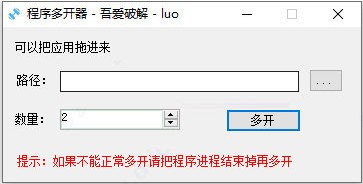
2、打开程序多开器后首先点击点击路径一栏右侧的...按钮,然后在打开的窗口中找到并选择微信电脑版的启动程序,如果感觉找起来太麻烦也可以直接把微信电脑版程序图标直接拖动到软件中;
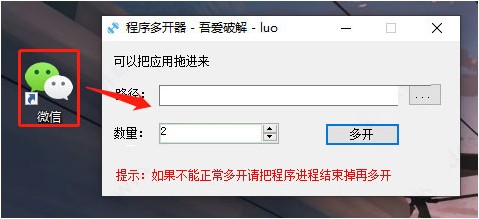
3、然后在下面的数量一栏中输入需要多开的微信电脑版窗口数量,最后点击多开按钮;
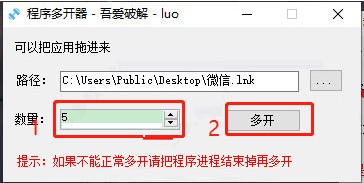
4、如下图所示此时我们已经成功同时打开了5个微信登录窗口了,使用手机扫码一一登录就可以实现同时登录多个微信账号了,而不再像是以前一样只能在电脑上登录一个微信账号;
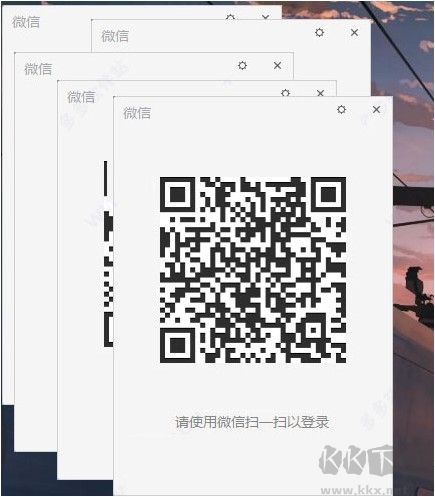
以上就是使用程序多开器同时在电脑上登录多个微信账号的方法,如果你想要在自己电脑上同时打开多个微信电脑版窗口,相信上面的方法一定可以帮到你的。
使用程序多开器同时在电脑上登录多个微信账号的方法
1、首先我们需要下载程序多开器,下载地址小编已经给大家整理好了,点此进行下载;2、这个程序多开器是免安装版本的,下载解压后双击目录中的"程序多开器.exe"就可以直接运行使用了;
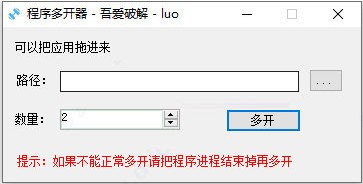
2、打开程序多开器后首先点击点击路径一栏右侧的...按钮,然后在打开的窗口中找到并选择微信电脑版的启动程序,如果感觉找起来太麻烦也可以直接把微信电脑版程序图标直接拖动到软件中;
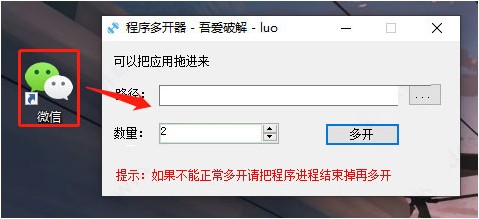
3、然后在下面的数量一栏中输入需要多开的微信电脑版窗口数量,最后点击多开按钮;
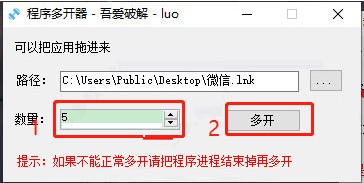
4、如下图所示此时我们已经成功同时打开了5个微信登录窗口了,使用手机扫码一一登录就可以实现同时登录多个微信账号了,而不再像是以前一样只能在电脑上登录一个微信账号;
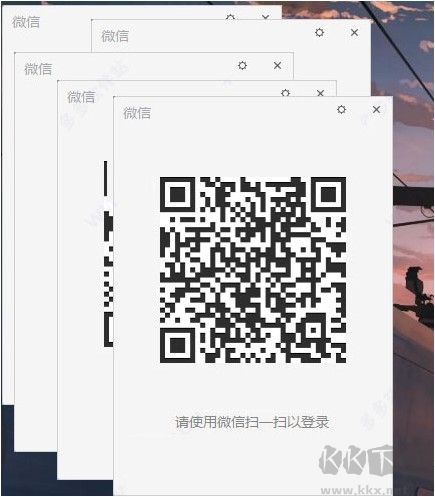
以上就是使用程序多开器同时在电脑上登录多个微信账号的方法,如果你想要在自己电脑上同时打开多个微信电脑版窗口,相信上面的方法一定可以帮到你的。




